Ajuda online de GoodBarber
CMS - Fotos (Galeria)
Adicione uma Página de Fotos CMS
1. No menu esquerdo, vá para Design & Estrutura > Estrutura > Seções
2. Clique no botão verde "Adicionar uma seção" na coluna da direita
3. Adicione uma seção de fotos escolhendo "Galeria" nos itens de conteúdo.
4. Dê um título
5. Clique em "Adicionar"
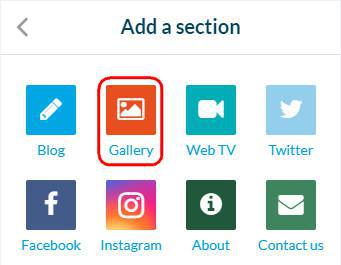
Carregue imagens
1. Clique nos 3 pontos da sua lista de seções e, em seguida, "Editar o conteúdo"
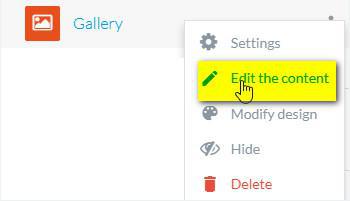
2. Clique no botão verde "Adicionar uma foto" na coluna principal
3. Envie imagens do seu computador para a sua seção de aplicativos
As dimensões máximas de uma imagem são 3264 * 3264 px.
O tamanho não deve ser maior que 4 MB.
Você pode enviar até 100 fotos ao mesmo tempo, você receberá uma mensagem de erro quando você vai além disso.
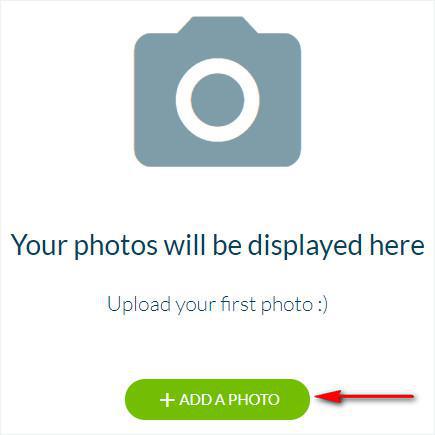
Edite as suas imagens
1. Vá para o menu Conteúdo > Lista de conteúdo
2. Selecione "Todas as fotos" no menu suspenso
3. Selecione a seção envolvida, se necessário, no menu suspenso
4. Modifique o título da foto clicando nela
5. Adicione uma legenda clicando nela
6. Modifique o status da publicação da foto
7. Exclua as imagens clicando no ícone da lixeira vermelha
8. Verifique o número de comentários e gerencie-os clicando no ícone Comentário
Nota:
- Selecione List ou exibição Grid na barra superior
- Use filtros, se necessário, ele irá classificar suas fotos por status
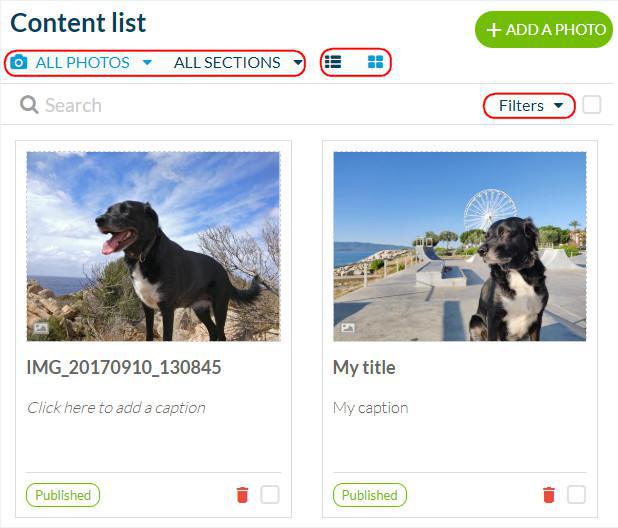
9. Cortar a imagem e/ou aplicar efeitos
- passe o mouse sobre a imagem em miniatura
- clique no ícone azul
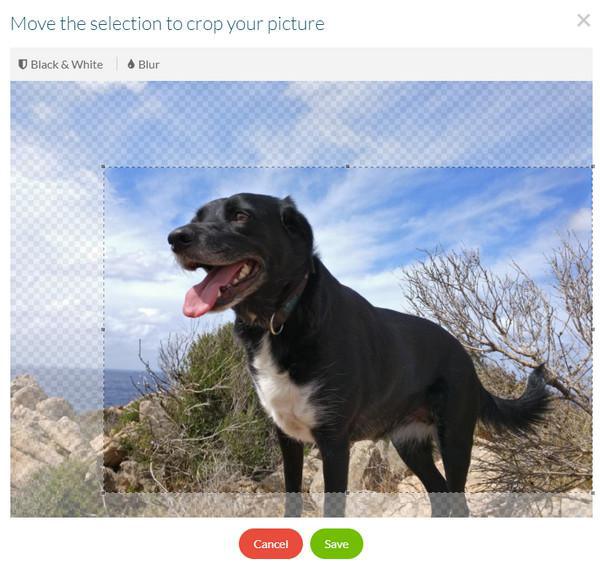
Ordene as suas imagens
1. Selecione a visualização Grid
2. Arraste e solte as imagens para encomendá-las
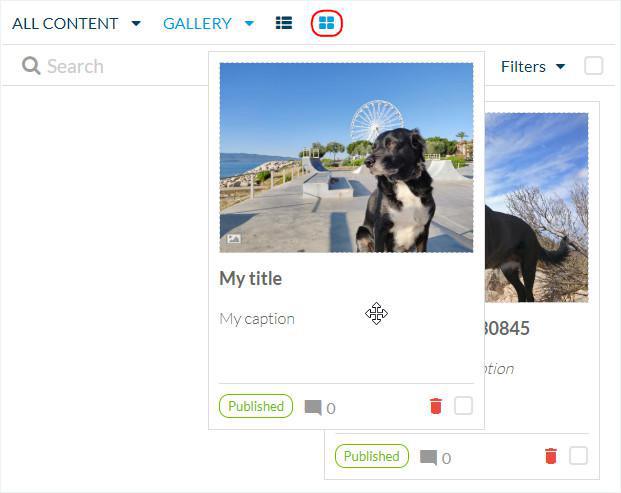
Configurações da sua página de fotos
1. Vá para Design & Estrutura > Estrutura > Seções
2. Clique nos 3 pontos ao lado da sua seção
3. Clique em Configurações:
- edite o título da sua seção
- ativar comentários
- personalize o URL da seção
- etc ..
Para mais detalhes sobre o menu de configurações de uma seção, por favor leia esta ajuda online.
Video tutorial
Nota: Os menus foram alterados no back office, mas o comportamento explicado no vídeo ainda é válido.
 Design
Design